- ¿Que es una motherboard?-¿cual es su función en el computador
- ¿Que son los buses en una motherboard?
- ¿Que función cumple la Bios?
- La motherboard tiene dos dos dispositivos de comunicación que son el puente norte y el puente sur?y cual es la diferencia entre ellos
- Mencione los conectores mas comunes de una motherboard
- Hay tres clase de monitores CRT, LCD, LED. ¿cual es la diferencia en las tecnologías?
- ¿Cuales son los conectores mas usados para monitores? - y cuales son los mas adecuados
- Una de las característica mas importante de los monitores y la evolución de pantalla -en que consiste esa característica
- ¿Que es la tasa de refresco en un monitor?
- mencione tres características adicionales de los monitores
SOLUCIÓN
- El Motherboard o Placa Madre es el circuito que une todos los componentes, es donde se conectan, las memorias el CPU, placas gráficas, y todos los demás elementos. Es el componente más crítico de una computadora.
Físicamente el Motherboard se trata de una "tarjeta" de material sintético, sobre la cual existe un circuito electrónico que conecta diversos elementos que se encuentran anclados sobre ella; los principales son:
a).- El microprocesador, incrustado en un elemento llamado zócalo;
b).- La memoria, generalmente en forma de módulos;
c).- Los slots o ranuras de expansión donde se conectan las tarjetas;
d).- Diversos chips de control, entre ellos la BIOS.
2.Son el conjunto de líneas o caminos por los cuales los datos fluyen internamente de una parte a otra de la computadora (CPU, disco duro, memoria). Puede decirse que en las computadoras modernas hay muchos buses, por ejemplo entre los puertos IDE y los drives, entre una placa Aceleradora de vídeo y la memoria Ram, entre el modem y el Chipset, etc. Pero Los buses básicos son: a) el bus interno (bus de datos), o sea el que comunica los diferentes componentes con la CPU y la memoria RAM, formado por los hilos conductores que vemos en el circuito impreso de la placa, y el bus de direcciones.
3.La BIOS cumple un papel fundamental en el funcionamiento de nuestro PC, siendo el único dispositivo que conoce realmente el hardware de nuestro ordenador y el que se encarga de su inicialización.
El arranque del PC se realiza a través de la BIOS, cargándose un software de control en cada arranque, el cual se encarga de realizar un testeo del hardware del ordenador a fin de verificar y por fin arfar el SO en la memoria.4.Se divide en dos secciones, el puente norte (northbridge) y el puente sur(southbridge). El primero gestiona la interconexión entre el microprocesador, la memoria RAM y la unidad de procesamiento básico; y el segundo entre los periféricos y los dispositivos de almacenamiento, como los discos duros o las unidades de disco óptico. Las nuevas líneas de procesadores de escritorio tienden a integrar el propio controlador de memoria en el interior del procesador además de que estas tardan en degradarse aproximadamente de 100 a 200 años.
5.5. los conectores mas comunes de un motherboard son Conectores IDE – FDD .
Los monitores LCD: Actualmente son los mas vendibles en el mercado son muy economisadores tiene muy buena calidad de imagen es el monitor mas preferido que el de los monitores CRT .
Los monitores LED: son los mas avanzados que existen hasta ahora tiene mejor calidad de imagen que el Monitor LCD.
7. .imagen sacada de http:/dvi-vga//traepaca.wordpress.com/2008/08/14/tipos-y-diferencias-de-conectores-hdmi-
a tecnología avanza y con ella todo lo que pueden ofrecernos necesita más capacidad para “moverse” entre los diferentes componentes de un sistema. Los encargados de transmitir la información son, para todos los casos, los conectores.
Día a día los fabricantes nos ofrecen mejores y más atractivas maneras de gestionar audio y video y, como es normal, el medio de transporte también debe evolucionar siendo capaces de administrar más datos en menos espacio y más rápido.
Ahora mismo existen varios tipos de conectores pero los más usados, si no me equivoco, son los VGA, los DVI y los HDMI, para PCs y equipos multimedia tales como HTPC, DVDs y BD. Aún se sigue usando y mucho el todo terreno euroconector y es que es un standard sencillo, útil, eficaz. Ha tenido tanto éxito en todos estos años que ahora es dificil sacarselo de encima, no es porque sea bueno o de gran calidad, es porque todo aparato tiene esta conexión y a malas siempre podremos conectarlo por euroconector.
 imagen sacada de http:/dvi-vga//traepaca.wordpress.com/2008/08/14/tipos-y-diferencias-de-conectores-hdmi-
imagen sacada de http:/dvi-vga//traepaca.wordpress.com/2008/08/14/tipos-y-diferencias-de-conectores-hdmi-
8. 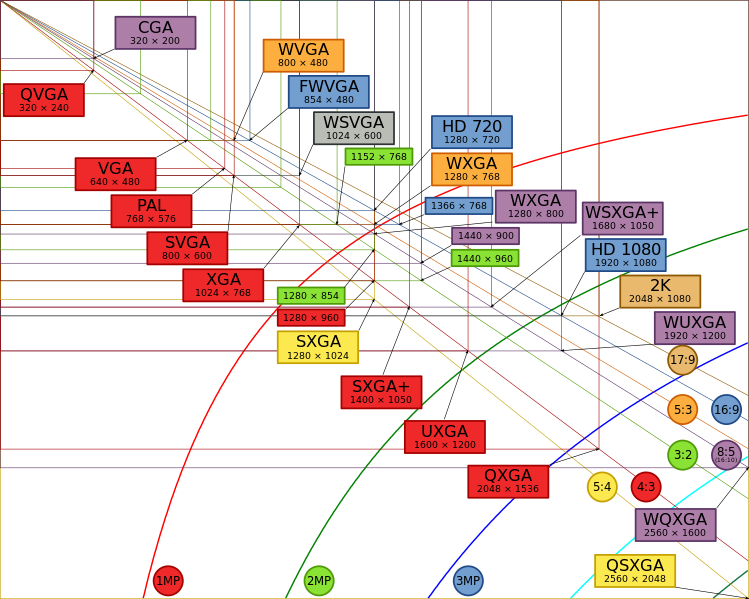 imagen sacada de http://es.wikipedia.org/wiki/Archivo:Vector_Video_Standards2.svg
imagen sacada de http://es.wikipedia.org/wiki/Archivo:Vector_Video_Standards2.svg
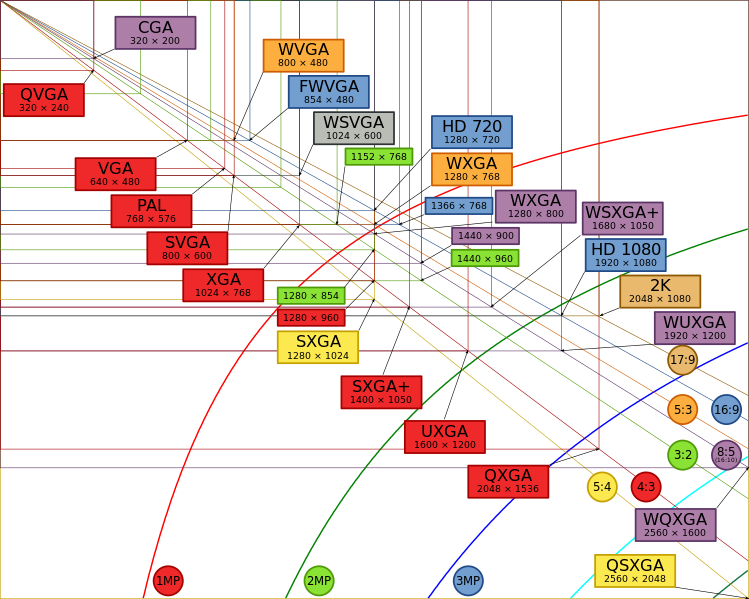 imagen sacada de http://es.wikipedia.org/wiki/Archivo:Vector_Video_Standards2.svg
imagen sacada de http://es.wikipedia.org/wiki/Archivo:Vector_Video_Standards2.svg
La resolución de pantalla es el número de pixeles que puede ser mostrado en la pantalla. Viene dada por el producto del ancho por el alto, medidos ambos en píxeles, con lo que se obtiene una relación, llamada relación de aspecto. En esta relación de aspecto, se puede encontrar una variación, esta de acuerdo a la forma del monitor y de la tarjeta gráfica. Se pueden diferenciar dos tamaños de pantalla diferentes:
Tamaño absoluto: son las dimensiones anchura y altura de la ventana del monitor, medido generalmente en pulgadas . Depende del monitor. Resolución o tamaño relativo: viene determinada por el número de píxeles que se muestran en la ventana del monitor, siendo el píxel la unidad mínima de información que se puede presentar en pantalla, de forma generalmente rectangular. Depende de la tarjeta gráfica.
9. Tasas de refresco desde 75Hz o por encima de este, generan muy poco parpadeo o casi imperceptible. Personalmente no podemos reportar parpadeo en nuestro monitor de 17 con una tasa de refresco de 85hz.
Cuando usted está ajustando la tasa de refresco de su tarjeta gráfica debe tener gran cuidado con la tasa máxima de refresco soportada por el monitor porque superar la máxima tasa de refresco de su monitor causará una dramática reducción en la expectativa de vida del monitor y en el peor de los casos puede causar daños mayores a la muy sensible circuitería interna de su monitor. Entonces, Nunca debe utilizar una tasa de refresco en la tarjeta gráfica mayor que el máximo soportado por su monitor.
Las tasas de refresco se miden en hercios [hertz] (Hz), usualmente estan comprendidas en un rango de entre 50 Hz hasta 125 Hz. A mayor Hz, menor es el parpadeo que generará el monitor.
La opción "optima" no siempre es la mejor tasa de refresco que el monitor y la tarjeta de puede soportar, asi que lo invitamos a que configure la tasa de refresco manualmente así:
10.
Económicos (ofimática, juegos)
|
15"
|
800x600 a 75 Hz
|
1024x768 a 60 Hz
|
0,28
|
Medios (juegos, uso general)
|
15"
17" |
800x600 a 80 Hz
1024x768 a 75Hz |
1280x1024 a 60 Hz
1280x1024 a 60 Hz |
0,28 a 0,25
0,28 |
Avanzados (uso general, CAD)
|
17"
|
1152x864 a 75 Hz
|
1600x1200 a 60 Hz
|
0,27 a 0,22
|
Grandes Monitores (CAD, imágenes)
|
19"/21"
|
1280x1024 a 85 Hz
|
1600x1200 a 70 Hz
|
0,27 a 0,22
|

No hay comentarios:
Publicar un comentario